Приведите примеры математических функций в excel кратко
Обновлено: 05.07.2024
Добрый день уважаемый читатель!
Предлагаю вашему вниманию ознакомится с самыми используемыми математическими функциями в Excel:
Функция ОКРУГЛ
Достаточно проста в использовании, и популярная функция. Главная ее особенность — это округление значений согласно всем математическим правилам, то есть, если число от 1 до 4 то, функция ОКРУГЛ будет округлять результат до 0 вниз, а если число от 5 до 9, то округление будет производиться вверх до 10. Эта функция очень нужна, когда результат очень важен и каждая копеечка на счету, особенно это касается работы в бухгалтерском учёте. Очень часто возникает цепочка вычислений, когда число после запятой уходит в бесконечность, а вам нужно только два знака после запятой для обозначения копеек, в случае, когда вам такие значения нужно суммировать может оказаться что потеряны копейки в вычислениях. Они конечно не потеряны, а просто скрыты, но от этого вам легче не будет, а вот эта функция поможет вам в промежуточных вычислениях получить правильные результаты и как результат получить точные цифры и меньше головной боли.
Функция ПРОМЕЖУТОЧНЫЕ.ИТОГИ
Одна из интересных функций, так как ее аналог — это итоги при форматировании из простой таблицы в умную. Функция ПРОМЕЖУТОЧНЫЕ.ИТОГИ позволит вам найти промежуточные итоги по нужному вами критерию в указанном диапазоне. Но, увы, диапазон для подсчёта промежуточных итогов должен быть только вертикальным, и поскольку большинство таблиц вертикальные это не является проблемой. Функция функционально может подводить итог по 11 формулах. Что очень расширяет ее границы использования, это и среднее значение, и сумма, и минимальное с максимальным значениями, и отклонения, и многие другие полезные функции. А также данная функция может игнорировать вложенные итоги, чтобы избежать двойного суммирования.
Функция СЛУЧМЕЖДУ
Функция СЛУЧМЕЖДУ позволит вам случайным образом получить любое число в заданных диапазонах значений. Генерация таких чисел позволит вам тестировать формулы, заполнять диапазоны случайными числами, формировать списки вопросников, да и многое другое. Применение функции достаточно специфично и не всегда ее можно использовать, но вот при проработке новых форм и заполнений диапазонов случайными числами, это отличный инструмент, хотя для многих она хорошо и в других возможностях.
Функция СУММ
Это, наверное, самая популярная функция в Excel. Я совсем не представляю себе таблиц, где функция СУММ не будет использована по своему назначению. Там, где надо просуммировать два и более числа, вы всегда встретите эту функцию. Эта функция заслужено занимает список 10 самых распространённых функций Excel, а не только математического раздела. При создании таблиц для экономических или бухгалтерских расчётов, обязательно будет использована функция СУММ, так как она является основой для основ. О пользе и местах где применяется СУММ можно много говорить, так как эти данные очень огромные, но надо идти дальше по нашему списку.
Функция СУММЕСЛИ
Функция СУММЕСЛИМН
Шестой функцией нашего списка станет функция СУММЕСЛИМН. По большому счёту, эта функция полностью копирует возможности предыдущей функции нашего списка за исключением той детали, что суммирование можно проводить не по одному критерию, а по нескольким, что значительно повышает производительность формулы, но требует специфических условий для ее применения. Если у вас много данных и вам их нужно просуммировать по группам и общим критериям, тогда СУММЕСЛИМН именно то, что сможет вам помочь.
Функция СУММПРОИЗВ
Это еще одна из топовых функций в арсенале MS Excel, это функция СУММПРОИЗВ. Эта функция является благодатью для экономистов, так как она совмещает в себе возможности таких функций как СУММ, ЕСЛИ, СУММЕСЛИ и СУММЕСЛИМН и является мощным инструментом при работе с диапазонами значений и массивами. И я замечу, что одновременная работа с 255 массивами, это очень сильно и мощно. Если вам функция СУММПРОИЗВ еще неизвестна, то я советую вам ее более детально изучить, так ее возможности помогут вам увеличить собственную производительность.
Функция ОТБР
Функция ОТРБ не предлагает точности, так как ее основная обязанность игнорировать все, что не касается целого числа, то есть дроби принудительно отбрасываются, что не очень приемлемо в работе бухгалтера, но будет полезно в работе экономиста. Я думаю, частенько вы используете возможности Excel по скрытию разрядности, так как копейки при анализе в сотни тысяч или миллионы не являются важными, а важно получить точное, целое число. При работе с плановыми и статистическими расчётами функция ОТБР будет одним из лучших помощников.
Функция ОКРУГЛВВЕРХ
Еще одна из функций округления, это функция ОКРУГЛВВЕРХ. Как вы уже догадались, эта функция всегда округляет до ближайшего большого числа по модулю, то есть если у вас 12, то округление будет 20, если в условиях формулы стоят другие критерия, то будет округлять и к 100 и к 1000 и так далее. Я частенько ее использую, когда есть необходимость плановые расчёты вести в тысячах и все мои полученные данные аккуратно округляются к ближайшей тысяче, что делает данные наглядными и красивыми, отнюдь не влияя негативно на полученный результат.
Функция ОКРУГЛВНИЗ
Следующая наша функция, это будет функция ОКРУГЛВВЕРХ, является антиподом предыдущей функции нашего списка ТОП 10 математических функций. Как видно из самого названия основное отличие ее это в вертикальной направленности округления, то было вверх, а эта функция округляет вниз. Ее применение также порадует экономистов или других специалистов финансового сектора, которые не нуждаются в абсолютно точных значениях, а существует необходимость их округления, в этом случае функция ОКРУГЛВНИЗ поможет привести ваш отчёт в красивый и функциональный документ.
Ну, вот мы и рассмотрели ТОП 10 самых используемых математических функций в Excel. Это были самые полезные и распространённые функции математической группы, и знакомство с ними принесет вам только пользу и улучшит вашу работу с данными в Excel.
Если статья вам была интересной и познавательной, жду ваших лайков, делитесь ее с друзьями в социальных сетях, пусть нас будет больше. С предложениями и замечаниями можно меня ознакомить через комментарии.
Слишком многие люди тратят деньги, которые они с трудом заработали, на вещи, которые им не нужны, чтобы впечатлить людей, которые им не нравятся.
Уилл Роджерс
Excel для Microsoft 365 Excel для Microsoft 365 для Mac Excel для Интернета Excel 2021 Excel 2021 for Mac Excel 2019 Excel 2019 для Mac Excel 2016 Excel 2016 для Mac Excel 2013 Excel 2010 Excel 2007 Excel для Mac 2011 Excel Starter 2010 Больше. Основные параметры
Чтобы просмотреть более подробные сведения о функции, щелкните ее название в первом столбце.
Примечание: Маркер версии обозначает версию Excel, в которой она впервые появилась. В более ранних версиях эта функция отсутствует. Например, маркер версии 2013 означает, что данная функция доступна в выпуске Excel 2013 и всех последующих версиях.
Возвращает модуль (абсолютную величину) числа.
Возвращает арккосинус числа.
Возвращает гиперболический арккосинус числа.

ACOT
Возвращает арккотангенс числа.

ACOTH
Возвращает гиперболический арккотангенс числа.
Возвращает агрегат для списка или базы данных.

АРАБСКОЕ
Преобразует римские числа в арабские в виде числа.
Возвращает арксинус числа.
Возвращает гиперболический арксинус числа.
Возвращает арктангенс числа.
Возвращает арктангенс для заданных координат x и y.
Возвращает гиперболический арктангенс числа.

ОСНОВАНИЕ
Преобразует число в текстовое представление с данным основанием (базой).
Округляет число до ближайшего целого или кратного.

ОКРВВЕРХ.МАТ
Округляет число в большую сторону до ближайшего целого или кратного.
Округляет число до ближайшего целого или кратного. Число округляется до большего значения вне зависимости от его знака.
Возвращает количество комбинаций для заданного числа объектов.

ЧИСЛКОМБА
Возвращает количество комбинаций с повторами для заданного числа элементов.
Возвращает косинус числа.
Возвращает гиперболический косинус числа.

COT
Возвращает котангенс угла.

COTH
Возвращает гиперболический котангенс числа.

CSC
Возвращает косеканс угла.

CSCH
Возвращает гиперболический косеканс угла.

ДЕС
Преобразует текстовое представление числа в заданном основании в десятичное число.
Преобразует радианы в градусы.
Округляет число до ближайшего четного целого.
Возвращает число e, возведенное в указанную степень.
Возвращает факториал числа.
Возвращает двойной факториал числа.
Округляет число до ближайшего меньшего по модулю значения.

ОКРВНИЗ.МАТ
Округляет число в меньшую сторону до ближайшего целого или кратного.
Округляет число в меньшую сторону до ближайшего целого или кратного. Число округляется в меньшую сторону независимо от знака.
Возвращает наибольший общий делитель.
Округляет число до ближайшего меньшего целого.

ISO.ОКРВВЕРХ
Округляет число в большую сторону до ближайшего целого или кратного.
Возвращает наименьшее общее кратное.
Возвращает натуральный логарифм числа.
Возвращает логарифм числа по заданному основанию.
Возвращает десятичный логарифм числа.
Возвращает определитель матрицы массива.
Возвращает обратную матрицу массива.
Возвращает матричное произведение двух массивов.
Возвращает остаток от деления.
Возвращает число, округленное с требуемой точностью.
Возвращает мультиномиальный коэффициент множества чисел.

МЕДИН
Возвращает матрицу единицы или заданный размер.
Округляет число до ближайшего нечетного целого.
Возвращает число пи.
Возвращает результат возведения числа в степень.
Возвращает произведение аргументов.
Возвращает целую часть частного при делении.
Преобразует градусы в радианы.
Возвращает случайное число в интервале от 0 до 1.
Возвращает массив случайных чисел в интервале от 0 до 1. Но вы можете указать количество заполняемых строк и столбцов, минимальное и максимальное значения, а также какие значения необходимо возвращать: целые или десятичные.
Возвращает случайное число в интервале между двумя заданными числами.
Преобразует арабские числа в римские в виде текста.
Округляет число до указанного количества десятичных разрядов.
Округляет число до ближайшего меньшего по модулю значения.
Округляет число до ближайшего большего по модулю значения.

SEC
Возвращает секанс угла.

SECH
Возвращает гиперболический секанс угла.
Возвращает сумму степенного ряда, вычисленную по формуле.
Возвращает знак числа.
Возвращает синус заданного угла.
Возвращает гиперболический синус числа.
Возвращает положительное значение квадратного корня.
Возвращает квадратный корень из значения выражения (число * пи).
Возвращает промежуточный итог в списке или базе данных.
Суммирует ячейки, удовлетворяющие заданному условию.
Суммирует ячейки в диапазоне, удовлетворяющие нескольким условиям.
Возвращает сумму произведений соответствующих элементов массивов.
Возвращает сумму квадратов аргументов.
Возвращает сумму разностей квадратов соответствующих значений в двух массивах.
Возвращает сумму сумм квадратов соответствующих элементов двух массивов.
Возвращает сумму квадратов разностей соответствующих значений в двух массивах.
Возвращает тангенс числа.
Возвращает гиперболический тангенс числа.
Отбрасывает дробную часть числа.
Важно: Вычисляемые результаты формул и некоторые функции листа Excel могут несколько отличаться на компьютерах под управлением Windows с архитектурой x86 или x86-64 и компьютерах под управлением Windows RT с архитектурой ARM. Подробнее об этих различиях.

Научитесь использовать все прикладные инструменты из функционала MS Excel.
Microsoft Excel – одна из самых популярных и легкодоступных программ для представителей разный специальностей. Сегодня мы рассмотрим, пожалуй, одну из самых используемых групп формул – математические формулы.
Начнем с того, как найти их среди прочего функционала. Есть несколько путей того, как открыть список математических формул.
Перед вами появится выпадающий длинный список всех существующих операторов:

Рис.1 Список математических функций в Excel
Для разминки вспомним самые простые формулы.
1. Формулы СУММ(), ПРОИЗВЕД()
Эти операции имеют схожую структуру и одинаковый тип аргументов, поэтому мы их объединили в один блок. СУММ() служит для сложения данных в нескольких ячейках, ПРОИЗВЕД() – очевидно, для нахождения произведения.
Аргументами этих функций могут быть числа, диапазоны, ссылки на ячейку, в которой содержится числовое значение. Количество элементов не может быть больше 30.
СУММ() и ПРОИЗВЕД() пропускают пустые ячейки, ячейки текстового формата и логические значения. Операторы вносят результат вычислений в отдельную, ранее выделенную курсором ячейку:

Рис.2 Применение функции СУММ()
Аналогично для формулы ПРОИЗВЕД():

Рис.3 Применение функции ПРОИЗВЕД()
2. Формула ЧАСТНОЕ()
Тоже одна из простых операций в математике. В Excel выполняется тоже несложно: у функции ЧАСТНОЕ() есть два аргумента: делимое и делитель.
В выделенной ячейке выводится частное:

3. Формула СУММЕСЛИ()
Оператор СУММЕСЛИ() находит сумму чисел. Главное отличие этой функции от СУММ() в том, что здесь в качестве аргумента можно задавать условие (только одно), которое будет показывать, какие значения будут использованы в расчетах, а какие — нет.
На рисунке 5 изображено суммирование всех чисел, которые больше 0.
Оранжевым выделены те числа, которые будут включены в расчет функцией СУММЕСЛИ().
Остальные числа просто будут игнорироваться:

Рис 5. Применение функции СУММЕСЛИ()
Например, нужно посчитать общую стоимость всех проданных фруктов.
Для этого воспользуемся следующей формулой:
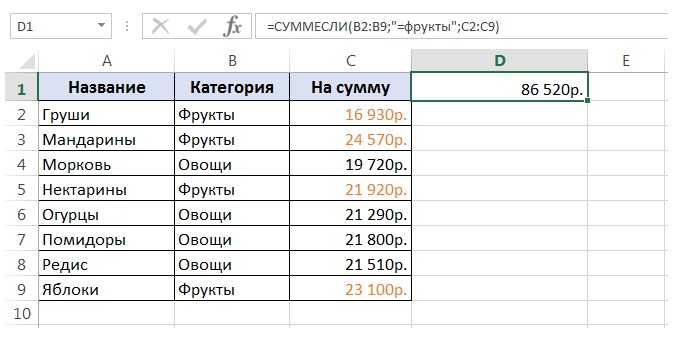
Рис. 6 Пример с функцией СУММЕСЛИ() с необязательным аргументом «Диапазон суммирования
4. Формулы ОКРУГЛ(), ОКРУГЛВВЕРХ(), ОКРУГЛВНИЗ()
Функция ОКРУГЛ() предназначена для округления значения до заданного количества знаков после запятой. В качестве первого аргумента выступают, как обычно, числа или диапазон ячеек, второго – разряд, до которого нужно округлить число.
Например, округление значения до второго знака после запятой:

Рис.7 Применение функции ОКРУГЛ()
Если в качестве второго аргумента выступает 0, то число будет округляться до ближайшего целого:
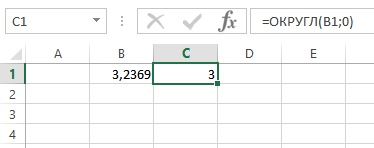
Рис. 8 Применение функции ОКРУГЛ() до целого значения
Второй аргумент может быть и отрицательным, тогда округление будет происходить до требуемого знака перед запятой:
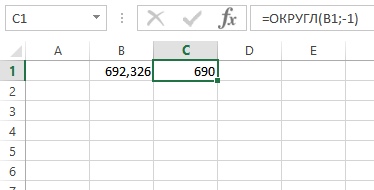
9. Рис. Применение функции ОКРУГЛ(), когда второй аргумент меньше 0
Если необходимо округлить в сторону меньшего или большего по модулю числа используют функции ОКРУГЛВНИЗ(), ОКРУГЛВВЕРХ(), соответственно:
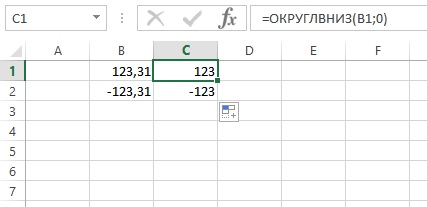
Рис.10 Применение функции ОКРУГЛВНИЗ()

Рис.11 Применение функции ОКРУГЛВВЕРХ()
Замечание: многие могут решить, что функции округления бесполезны, так как можно просто убрать/добавить дополнительный знак после запятой с помощью кнопок увеличить/уменьшить разрядность.
На самом деле, это не так.
Само число, при этом, не меняется. Функции округления же полностью меняют вид числа, убирая лишние разряды.
5. Формулы ОТБР(), ЦЕЛОЕ()
Эти функции очень похожи на предыдущие, но работают немного по-другому.
ОТБР() убирает все цифры справа от запятой и у положительных, и у отрицательных чисел. На первом месте в скобках после оператора пишется значение, а на втором – разряд, после которого удалятся все знаки.
Если второй аргумент пропущен, то по умолчанию ставится 0:

Рис.12 Применение функции ОТБР()
ЦЕЛОЕ() – функция, которая выдает в качестве результата наименьшее целое число, стоящее перед аргументом:
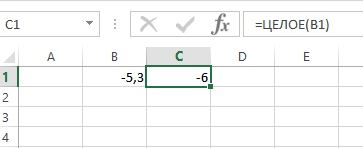
Рис.13 Применение функции ЦЕЛОЕ()
На положительные числа операторы влияют почти одинаково, а вот на отрицательные – нет.
Функция ЦЕЛОЕ(-5,6) выдаст результат (-6), а ОТБР(-5,6;0) выдаст (-5), хотя в то же время для числа 5,3 результат обеих функций будет одинаковый – число (5).
6. Формула ABS()
Математическая формула ABS() позволяет получить число по модулю. Как обычно, аргументами оператора является число или ссылка на ячейку.
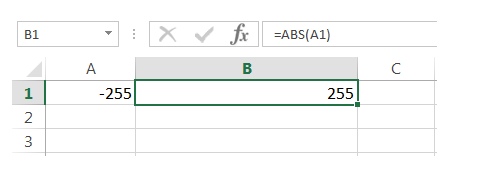
Рис.14 Применение функции ABS()
Эту функцию удобно использовать, например, когда необходимо найти количество дней между датами. Из школьной программы многие знают, что нужно из большего вычитать меньшее.
Но что делать если дана огромная таблица, где трудно определить, где какое значение? Здесь нам помогает оператор ABS(), который переводит отрицательное число в положительное.
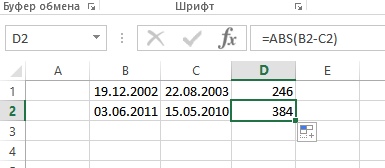
Рис.15 Применение функции ABS() в работе с датами
7. Формула КОРЕНЬ()
КОРЕНЬ() — довольно легкая функция с одним аргументом (числом или ссылкой на ячейку), которая находит квадратный корень числа:

Рис.16 Применение функции КОРЕНЬ()
Замечание. Для извлечения корня другой степени (не квадратного) можно пользоваться функцией СТЕПЕНЬ().
8. Формула СТЕПЕНЬ()
Функция СТЕПЕНЬ() позволяет возвести число в любую степень, в том числе извлечь корень (то есть возвести число в дробную степень).
Например, чтобы извлечь кубический корень из числа 8, необходимо воспользоваться формулой, как на рисунке 17.1.

Рис.17 Применение функции СТЕПЕНЬ()

Рис.17.1 Применение функции СТЕПЕНЬ() для извлечения кубического корня

Научитесь использовать все прикладные инструменты из функционала MS Excel.

Формула, она же функция, – одна из основных составляющих электронных таблиц, создаваемых при помощи программы Microsoft Excel. Разработчики добавили огромное количество разных функций, предназначенных для выполнения как простых, так и сложных расчетов. К тому же пользователю разрешено самостоятельно производить математические операции, что тоже можно назвать своеобразной реализацией формул. Именно о работе с этими компонентами и пойдет речь далее.
Поиск перечня доступных функций в Excel
Если вы только начинаете свое знакомство с Microsoft Excel, полезно будет узнать, какие функции существуют, для чего предназначены и как происходит их создание. Для этого в программе есть графическое меню с отображением всего списка формул и кратким описанием действия расчетов.

В браузере вы увидите большое количество информации по выбранной формуле как в текстовом, так и в формате видео, что позволит самостоятельно разобраться с принципом ее работы.
Отмечу, что наличие подобной информации на русском языке, еще и в таком развернутом виде, делает процесс знакомства с ПО еще более простым, особенно когда речь идет о переходе к более сложным функциям, действующим не совсем очевидным образом. Не стесняйтесь и переходите на упомянутые страницы, чтобы получить справку от специалистов и узнать что-то новое, что хотя бы минимально или даже значительно ускорит рабочий процесс.
Вставка функции в таблицу
Использование математических операций в Excel

После заполнения данных нажмите Enter и ознакомьтесь с результатом. Если синтаксис функции соблюден, в выбранной ячейке появится число, а не уведомление об ошибке.

Попробуйте самостоятельно использовать разные математические операции, добавляя скобки, чередуя цифры и ячейки, чтобы быстрее разобраться со всеми возможностями математических операций и в будущем применять их, когда это понадобится.
Растягивание функций и обозначение константы
Работа с формулами в Эксель подразумевает и выполнение более сложных действий, связанных с заполнением строк всей таблицы и связыванием нескольких разных значений. В этом разделе статьи я объединю сразу две разных темы, поскольку они тесно связаны между собой и обе упрощают взаимодействие с открытым в программе проектом.
Для начала остановимся на растягивании функции. Для этого вам необходимо ввести ее в одной ячейке и убедиться в получении корректного результата. Затем зажмите точку в правом нижнем углу ячейки и проведите вниз.

В итоге вы должны увидеть, что функция растянулась на выбранный диапазон, а значения в ней подставлены автоматически. Так, изначальная функция имела вид =B2*C2, но после растягивания вниз последующие значения подставились автоматически (от B3*C3 до B13*C13, что видно на следующем изображении). Точно так же растягивание работает с СУММ и другими простыми формулами, где используется несколько аргументов.

Константа, или абсолютная ссылка, – обозначение, закрепляющее конкретную ячейку, столбец или строку, чтобы при растягивании функции выбранное значение не заменялось, а оставалось таким же.

Растяните функцию и обратите внимание на то, что постоянное значение таким же и осталось, то есть произошла замена только первого аргумента. Сейчас это может показаться сложным, но стоит вам самостоятельно реализовать подобную задачу, как все станет предельно ясно, и в будущем вы вспомните, что для выполнения конкретных задач можно использовать подобную хитрость.

В закрепление темы рассмотрим три константы, которые можно обозначить при записи функции:
$В$2 – при растяжении либо копировании остаются постоянными столбец и строка.
B$2 – неизменна строка.
$B2 – константа касается только столбца.
Построение графиков функций
Графики функций – тема, косвенно связанная с использованием формул в Excel, поскольку подразумевает не добавление их в таблицу, а непосредственное составление таблицы по формуле, чтобы затем сформировать из нее диаграмму либо линейный график. Сейчас детально останавливаться на этой теме не будем, но если она вас интересует, перейдите по ссылке ниже для прочтения другой моей статьи по этой теме.

В этой статье вы узнали, какие есть функции в Excel, как сделать формулу и использовать полезные возможности программы, делающие процесс взаимодействия с электронными таблицами проще. Применяйте полученные знания для самостоятельной практики и поставленных задач, требующих проведения расчетов и их автоматизации.
Читайте также:

